



  |   |
| 1 | Allumez l'appareil en branchant le cordon d'alimentation. | ||||
| 2 | Allumez votre Macintosh®. | ||||
| 3 | Insérez le CD-ROM fourni dans votre lecteur de CD-ROM. | ||||
| 4 | Double-cliquez sur l'icône Utilities, puis sur Assistant de configuration de la connexion sans fil. 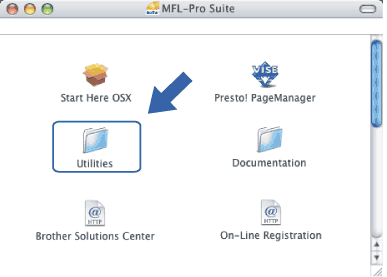 | ||||
| 5 | Choisissez Manuel, puis cliquez sur Suivant. 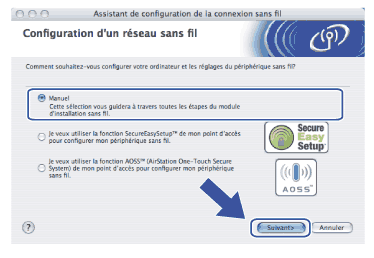 | ||||
| 6 | Pour la configuration, nous vous recommandons de connecter temporairement votre appareil sans fil Brother directement à un port libre de votre point d'accès, concentrateur ou routeur à l'aide d'un câble réseau.
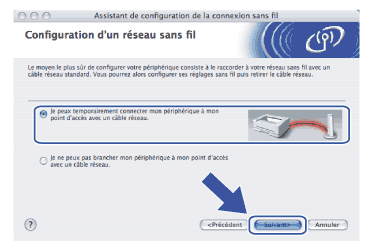 | ||||
| 7 | Lisez la Remarque importante et cliquez sur Suivant.  | ||||
| 8 | Branchez l'appareil sans fil Brother à votre point d'accès à l'aide d'un câble réseau et cliquez sur Suivant. Allez à 13. 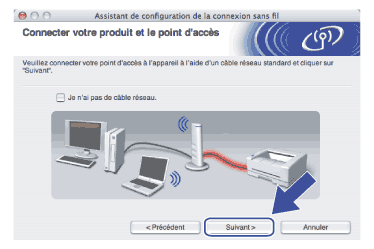 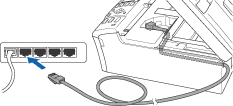 | ||||
| 9 | Si vous choisissez Cet ordinateur a des possibilités sans fil, cochez J'utilise un point d'accès en mode d'infrastructure, puis cliquez sur Suivant. Allez à 10. 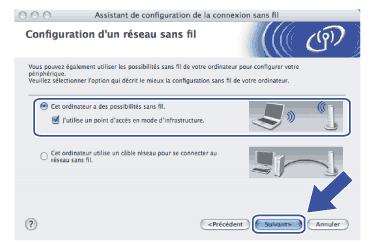 Si vous utilisez un ordinateur câblé, choisissez Cet ordinateur utilise un câble réseau pour se connecter au réseau sans fil. Vous devez alors configurer les paramètres sans fil à partir du panneau de commande. Cliquez sur Suivant et suivez les consignes affichées à l'écran pour terminer la configuration. Consultez Utilisation de l’Assistant de configuration à partir du panneau de commande. 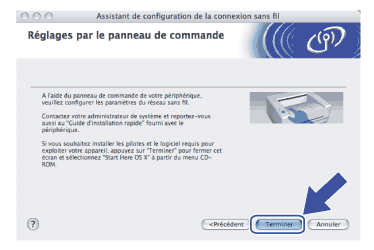 | ||||
| 10 | Lisez la Remarque importante et cliquez sur Suivant. 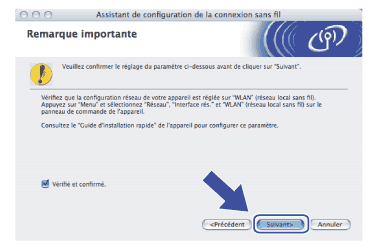 | ||||
| 11 | Vous devez modifier temporairement les paramètres sans fil de votre ordinateur. Veuillez suivre les consignes qui s'affichent à l'écran. Veuillez vous assurer de prendre en note tous les paramètres, tels que le SSID ou le canal de votre ordinateur. Vous devrez remettre votre ordinateur à ses paramètres sans fil d'origine. 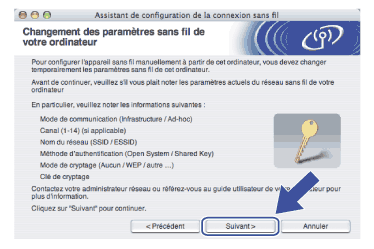 | ||||
| 12 | Pour communiquer avec un appareil sans fil non configuré, modifiez temporairement les paramètres sans fil de votre ordinateur pour qu'ils correspondent aux paramètres par défaut de l'appareil affichés à l'écran. Cliquez sur Suivant. 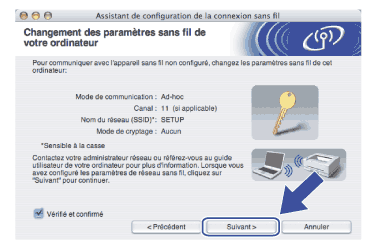 | ||||
| 13 | La liste suivante s'affiche. Si la liste est vide, vérifiez si le point d'accès et l'appareil sont allumés, puis cliquez sur Rafraîchir. Sélectionnez l'appareil que vous désirez configurer et cliquez sur Suivant. 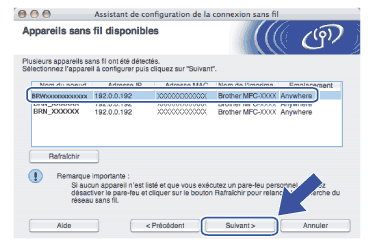 | ||||
| 14 | L'assistant cherche les réseaux sans fil disponibles à partir de votre appareil. Choisissez le point d'accès que vous désirez associer à l'appareil, puis cliquez sur Suivant. 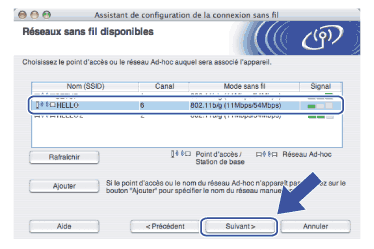 | ||||
| 15 | Si votre réseau n'est pas configuré pour l'authentification et le cryptage, l'écran suivant s'affiche. Pour continuer l'installation, cliquez sur OK et allez à 17. 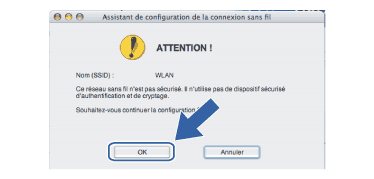 | ||||
| 16 | Si votre réseau est configuré pour l'authentification et le cryptage, l'écran suivant s'affiche. Lors de la configuration de votre appareil sans fil Brother, vous devez vous assurer qu'il est configuré pour correspondre aux paramètres d'authentification et de cryptage de votre réseau sans fil existant. Choisissez la Méthode d'authentification et le Mode de cryptage dans les listes déroulantes de chaque boîte de paramètre. Entrez ensuite la Clé du réseau et cliquez sur Suivant. 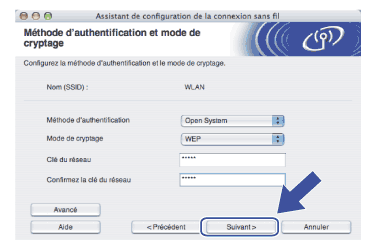 | ||||
| 17 | Cliquez sur Suivant. Les paramètres seront envoyés à votre appareil. Les paramètres ne changeront pas si vous cliquez sur Annuler.  | ||||
| 18 | Si vous avez choisi Je peux temporairement connecter mon périphérique à mon point d'accès avec un câble réseau à l'étape 6; Déconnectez le câble réseau entre votre point d'accès (concentrateur ou routeur) et l'appareil puis cliquez sur Suivant. Passez à l'étape 20. 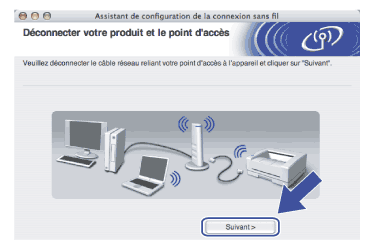 | ||||
| 19 | Si vous avez choisi Cet ordinateur a des possibilités sans fil à l'étape 9; Remettez les paramètres sans fil de votre ordinateur à leurs valeurs d'origine à l'aide des renseignements que vous avez notés à l'étape 11. Cliquez sur Suivant. 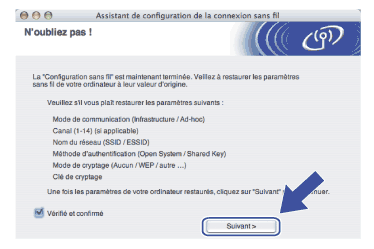 | ||||
| 20 | Vous avez complété la configuration sans fil. Cliquez sur Terminer. Si vous désirez continuer l'installation des pilotes et des logiciels nécessaires pour le fonctionnement de votre appareil, veuillez sélectionner Start Here OSX à partir du menu du CD-ROM. 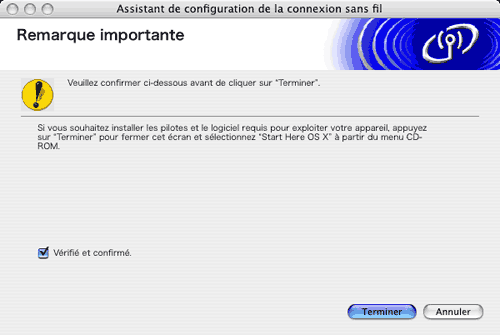 |
  |   |